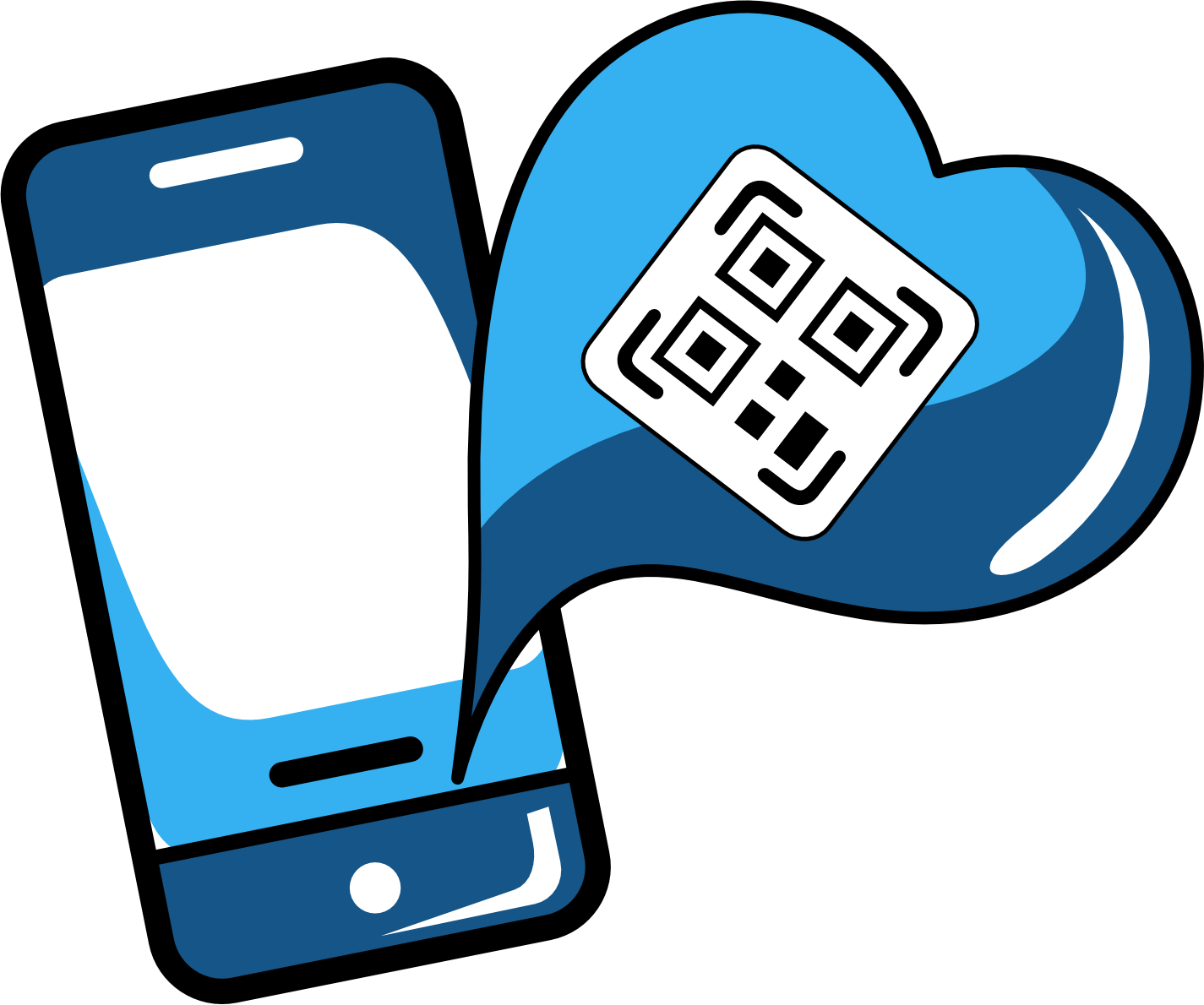Índice de contenidos
Toggle¿Cómo instalar y activar una eSIM en un móvil OnePlus?
OnePlus sigue apostando por la tecnología de vanguardia. Dispositivos como el OnePlus 9, 11 y 12 ya soportan eSIM, aunque su funcionamiento puede variar según la región o el operador. Aquí te enseñamos cómo activar tu eSIM paso a paso en tu OnePlus.
Antes de configurar tu eSIM en tu OnePlus, esto es lo que debes saber:
- Verifica que tu OnePlus sea compatible con eSIM y esté desbloqueado.
- Conéctate a una red Wi-Fi estable y segura para evitar inconvenientes durante la configuración.
- Ten a la mano el código QR o los códigos de activación enviados a tu correo electrónico.
- Si un método de instalación no funciona, prueba con el otro.
¿Cómo instalar una eSIM en un OnePlus?
Instalar tu eSIM en un OnePlus es un proceso fácil y rápido. Puedes optar por escanear un código QR o introducir los manualmente. Aquí te explicamos ambas opciones paso a paso para que elijas la que prefieras.
Para instalar una eSIM en OnePlus con un código QR:
- Ve a Ajustes > Selecciona Red móvil > Toca en eSIM > Activa el interruptor de eSIM > Selecciona Añadir eSIM > Toca en Siguiente > Escanea el código QR > Continúa con la activación una vez llegues a tu destino.
Para instalar manualmente una eSIM en OnePlus:
- Ve a Ajustes > Selecciona Red móvil > Toca en eSIM > Activa el interruptor de eSIM > Selecciona Añadir eSIM > Toca Siguiente > Toca en ¿Necesitas ayuda? > Selecciona Ingresarla manualmente > Copia y pega el código completo de activación para Android (incluyendo LPA y los dos puntos ‘:’) que se envió a tu correo electrónico. Esto no es un enlace, sino un código que debe ingresarse en el espacio designado > Selecciona Continuar > Continúa con la activación una vez llegues a tu destino.
¿Cómo activar una eSIM en OnePlus?
Con tu OnePlus, activar la eSIM de Free Roaming es fácil. Solo asegúrate de hacerlo una vez que llegues a tu destino para no perder días del plan. Si ya la activaste antes de viajar, desactiva tanto la eSIM como la itinerancia de datos hasta que la vayas a usar.
A continuación, te mostramos los pasos para activar tu eSIM:
- Ve a Ajustes > Selecciona Red móvil > Desactiva tu SIM/eSIM personal para evitar cargos adicionales con tu operador > Asegúrate de que la eSIM esté activada tocando la opción eSIM y activando el botón al lado > Toca los tres puntos junto a la opción Datos eSIM de la eSIM de Free Roaming instalada y selecciona “Activar o Habilitar» para asegurar una correcta activación > Luego, regresa a Red móvil y selecciona tu eSIM Free Roaming > Activa el interruptor de Habilitar > Activa el interruptor de Itinerancia o Roaming de datos.
A tener en cuenta
- La disponibilidad de eSIM puede variar dependiendo del país/región y del proveedor de servicios.
- Algunos dispositivos OnePlus, como el OnePlus 11, son Dual SIM (SIM física + eSIM), lo que te permite usar dos líneas, pero solo una puede estar activa para datos móviles a la vez.
- Puedes eliminar, cambiar o habilitar/deshabilitar el perfil eSIM desde la misma sección en los ajustes.
- El código manual no es un enlace. Deberás copiarlo y pegarlo exactamente en el espacio designado, sin dejar espacios.
- Las configuraciones y rutas pueden variar según el modelo y la versión del software de tu móvil, pero no afectarán las instrucciones generales.
Recomendaciones
Si después de activar tu eSIM y habilitar la itinerancia de datos tu móvil no se conecta a la red, no te preocupes. En algunos casos, seleccionar la red de forma manual puede solucionar el problema. A continuación, te mostramos cómo hacerlo paso a paso.
- Ve a Ajustes > Selecciona Red Móvil > Elige tu eSIM de Free Roaming > Toca en Operador > Desactiva el interruptor de Selección Automática > Toca Desactivar para confirmar > Espera a que se carguen las redes disponibles > Selecciona cada operador que aparezca en tu pantalla y escoge el que tenga la mejor señal y conexión > Vuelve a intentar navegar.
¿Hay otra consulta que tengas?
Para cualquier otra consulta o ayuda adicional, nuestro chat de Atención al Cliente está disponible las 24 horas, todos los días.